Τρόπος χρήσης του εργαλείου Facebook Event Setup: Social Media Examiner
διαφημίσεις στο Facebook εργαλεία Facebook αναλυτικά στοιχεία Facebook Facebook / / September 25, 2020
Χρησιμοποιείτε το Facebook pixel; Θέλετε έναν ευκολότερο τρόπο να αντιστοιχίσετε την παρακολούθηση συμβάντων Facebook σε συγκεκριμένες διευθύνσεις URL στον ιστότοπό σας;
Σε αυτό το άρθρο, θα μάθετε πώς να ρυθμίζετε την παρακολούθηση συμβάντων στο Facebook με το Εργαλείο ρύθμισης εκδηλώσεων Facebook για τον Ιστό.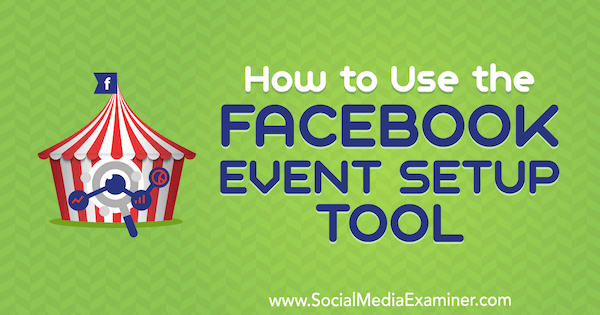
Τι είναι το εργαλείο ρύθμισης εκδηλώσεων Facebook;
Προηγουμένως, η ρύθμιση συμβάντων pixel στο Facebook απαιτούσε να προσθέσετε τον κώδικα συμβάντων pixel με μη αυτόματο τρόπο σε μεμονωμένες ιστοσελίδες. Τώρα το Facebook έχει βελτιώσει τη ρύθμιση των συμβάντων pixel με το Εργαλείο ρύθμισης εκδηλώσεων Facebook για Web. Αυτό το εργαλείο σας επιτρέπει ρυθμίστε συμβάντα χωρίς να χρειάζεται να προσθέσετε τον κωδικό. Σημειώστε ότι πρέπει να το κάνετε εγκαταστήστε τον βασικό κωδικό pixel πρώτα αν δεν το έχετε κάνει ήδη.
Αυτή η νέα ρύθμιση χωρίς κωδικούς σας επιτρέπει να το κάνετε προσθέστε συγκεκριμένες ενέργειες (όπως κλικ σε κουμπιά) και ενεργοποιητές URL ή φόρτωσης σελίδας για κωδικούς συμβάντων στον ιστότοπό σας.
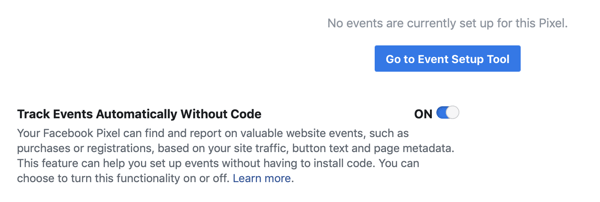
# 1: Εγκαταστήστε το Facebook Pixel Events
Το Facebook pixel είναι ένα ισχυρό εργαλείο για την προώθηση δεδομένων από τον ιστότοπό σας ή τις σελίδες προορισμού στο Facebook. Τα δεδομένα που συγκεντρώνει σάς βοηθούν να μάθετε περισσότερα σχετικά με το πώς αλληλεπιδρούν οι πελάτες σας με τον ιστότοπό σας, ώστε να μπορείτε να βελτιώσετε τον ακολουθίες διαφημίσεων και χοάνες.
Το pixel του Facebook διατίθεται σε δύο μέρη: τον βασικό κωδικό και τον κωδικό συμβάντος.
Ο βασικός κωδικός περιέχει το μοναδικό αναγνωριστικό του pixel σας στο Facebook και σε ποιον λογαριασμό ανήκει και σας επιτρέπει παρακολουθείτε όταν προβάλλεται μια σελίδα. (Σημείωση: Αυτό θα εμφανίζεται ως τρία συμβάντα κατά τον έλεγχο του pixel σας: προβολή σελίδας, γενικό συμβάν και μικροδεδομένα.) Αφού ρυθμίσετε αυτό το μέρος του pixel, το Facebook αρχίζει να συλλέγει δεδομένα από τον ιστότοπό σας.
Το δεύτερο μέρος του pixel σας επιτρέπει παρακολουθείτε συγκεκριμένες ενέργειες πελατών στον ιστότοπό σας όπως όταν κάνετε κλικ σε ένα κουμπί ή όταν φορτώνεται μια σελίδα. Αυτές οι πληροφορίες αποκαλύπτουν πώς μετακινούνται οι πελάτες στον ιστότοπό σας, ώστε να μπορείτε να δημιουργείτε διοχετεύσεις και διαφημίσεις βάσει των ενεργειών τους.
Μπορείτε να προσθέσετε τον βασικό κωδικό Facebook στον ιστότοπό σας με μη αυτόματο τρόπο ή να ορίσετε τον κωδικό από έναν συνεργάτη εκδήλωσης στο Facebook. (Αυτό μπορεί επίσης να ρυθμίσει τον κώδικα συμβάντος, ανάλογα με την πλατφόρμα και τις ρυθμίσεις.) Αφού εγκαταστήσετε τη βάση εικονοστοιχείων, μπορείτε να χρησιμοποιήσετε το Εργαλείο ρύθμισης συμβάντων για να προσθέσετε συμβάντα στον ιστότοπό σας. Για πρόσβαση σε αυτό το εργαλείο, άνοιγμα Διαχειριστής διαφημίσεων και επιλέξτε Pixels κάτω από τη Διαχείριση εκδηλώσεων.
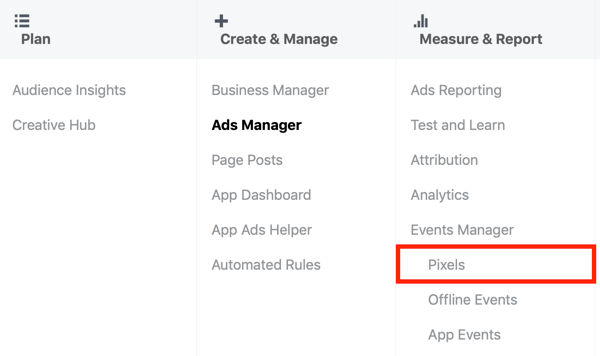
Στη σελίδα pixel του Facebook στη Διαχείριση εκδηλώσεων, επιλέξτε το pixel σας και κάντε κλικ στην καρτέλα Ρυθμίσεις. Στην ενότητα Ρύθμιση συμβάντων, κάντε κλικ στο Μετάβαση στο Εργαλείο ρύθμισης συμβάντων.
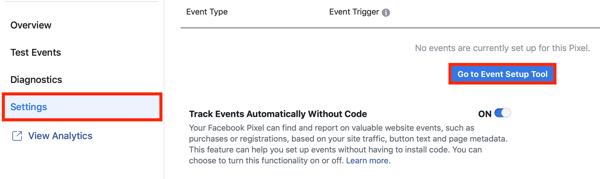
Αφού επιλέξετε το Εργαλείο ρύθμισης συμβάντων, εισαγάγετε τη διεύθυνση URL για τη σελίδα στην οποία θέλετε να εγκαταστήσετε το συμβάν pixel ( https://yoursite.com/checkout, για παράδειγμα) και μετά κάντε κλικ στο Άνοιγμα ιστότοπου.
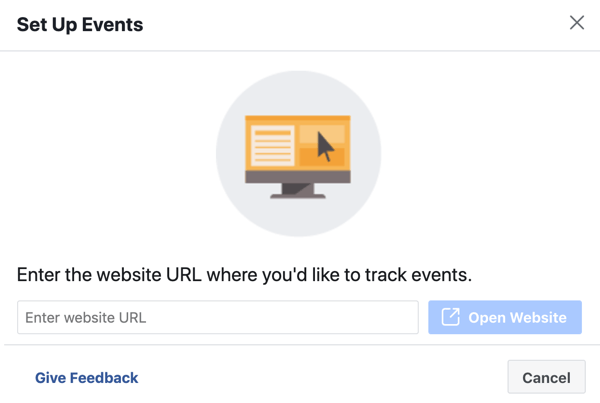
Στη συνέχεια, θα δείτε το αναδυόμενο παράθυρο Facebook Event Setup, που σας ζητά να επιλέξετε το συμβάν που θέλετε να μετρήσετε. Η ενεργοποίηση για αυτό το συμβάν θα είναι ο πελάτης να προσγειωθεί σε αυτήν τη σελίδα και να του επιτρέψει τη φόρτωση.
Για να εγκαταστήσετε ένα συμβάν σε αυτήν τη σελίδα, έχετε δύο επιλογές: Παρακολούθηση νέου κουμπιού ή Παρακολούθηση διεύθυνσης URL.
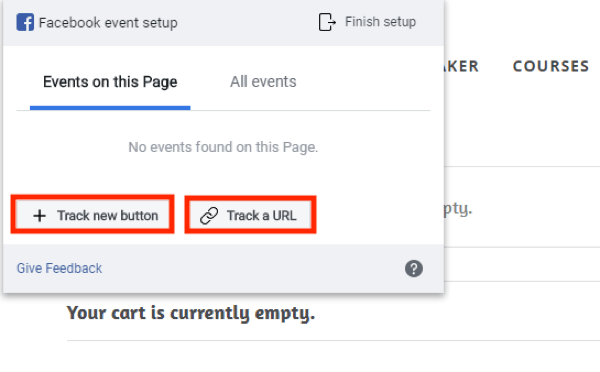
Παρακολούθηση συμβάντος χρησιμοποιώντας μια διεύθυνση URL
Αν θέλετε να επιλέξετε το συμβάν pixel που θα ενεργοποιηθεί κατά τη φόρτωση της σελίδας, κάντε κλικ στην Παρακολούθηση διεύθυνσης URL. Από το αναπτυσσόμενο μενού, επιλέξτε το συμβάν που θέλετε να παρακολουθήσετε (Για παράδειγμα, στο καλάθι ή στην εκκίνηση του ταμείου). Τότε κάντε κλικ στο Επιβεβαίωση.
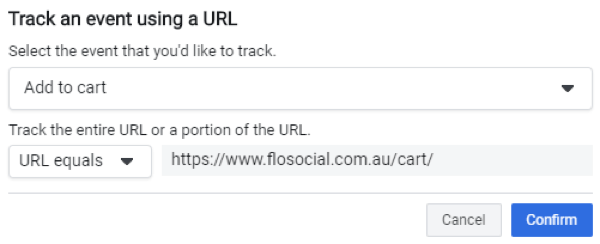
Παρακολούθηση συμβάντος με κλικ στο κουμπί
Εάν θέλετε να ενεργοποιήσετε το συμβάν από μια συγκεκριμένη ενέργεια (όπως ένα κλικ στο κουμπί), κάντε κλικ στο κουμπί Παρακολούθηση νέου. Στη συνέχεια, το Facebook θα ανοίξει την ιστοσελίδα σας, επισημαίνοντας όλες τις επιλογές κουμπιού με δυνατότητα κλικ. Κάντε κλικ σε ένα από τα επισημασμένα κουμπιά για να ρυθμίσετε την εκδήλωσή σας.
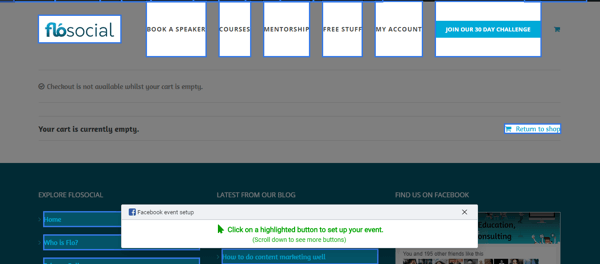
Αφού επιλέξετε ένα κουμπί, επιλέξτε ποιο συμβάν θέλετε να συσχετίσετε κάνοντας κλικ στο κουμπί. Τότε κάντε κλικ στο Επιβεβαίωση.
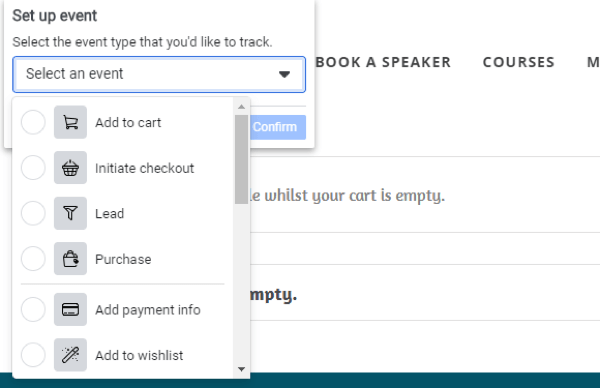
Αφού επιλέξετε τον τύπο συμβάντος για παρακολούθηση, θα τον δείτε στο παράθυρο Facebook Event Setup.
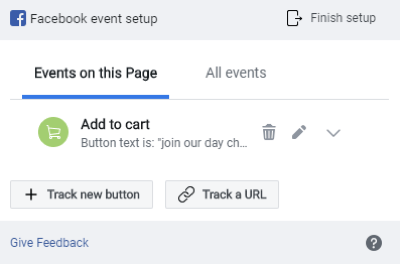
Ελέγξτε τις εκδηλώσεις Pixel
Αφού προσθέσετε όλους τους κωδικούς συμβάντων που θέλετε να παρακολουθήσετε, κάντε κλικ στο Finish Setup. Τότε επιβεβαιώστε τις ενέργειές σας και κάντε κλικ στο Τέλος.
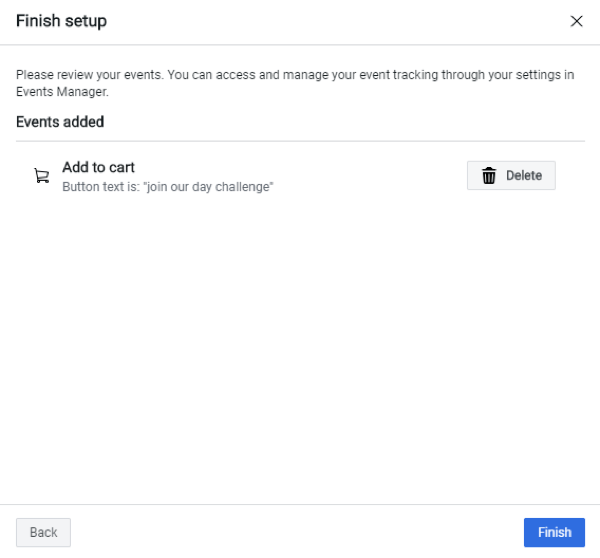
Στο αναδυόμενο πλαίσιο που ανοίγει, εμφανίζεται το μήνυμα "Ολοκλήρωση ρύθμισης συμβάντων" και η επιλογή να ελέγξετε αν τα συμβάντα pixel έχουν ρυθμιστεί σωστά.
Δημιουργήστε τις δικές σας προσαρμοσμένες μετατροπές στο Facebook
Εάν κανένας από τους τυπικούς κωδικούς συμβάντων δεν ταιριάζει με τις πληροφορίες που θέλετε να παρακολουθήσετε, μπορείτε να δημιουργήσετε μια προσαρμοσμένη μετατροπή. Για να το κάνω αυτό, πλοηγηθείτε στο δικό σας Σελίδα pixel στο Facebook στο Events Manager και κάντε κλικ στην καρτέλα Προσαρμοσμένες μετατροπές στα αριστερά. Στην επάνω δεξιά γωνία της σελίδας, κάντε κλικ στην επιλογή Δημιουργία προσαρμοσμένης μετατροπής.
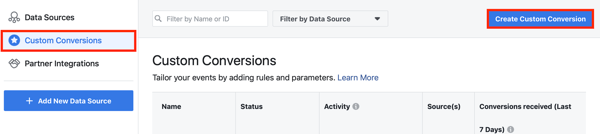
Επόμενο, εισαγάγετε τη διεύθυνση URL της σελίδας στην οποία θέλετε να ενεργοποιηθεί η προσαρμοσμένη μετατροπή και πληκτρολογήστε ένα όνομα για την εκδήλωση.
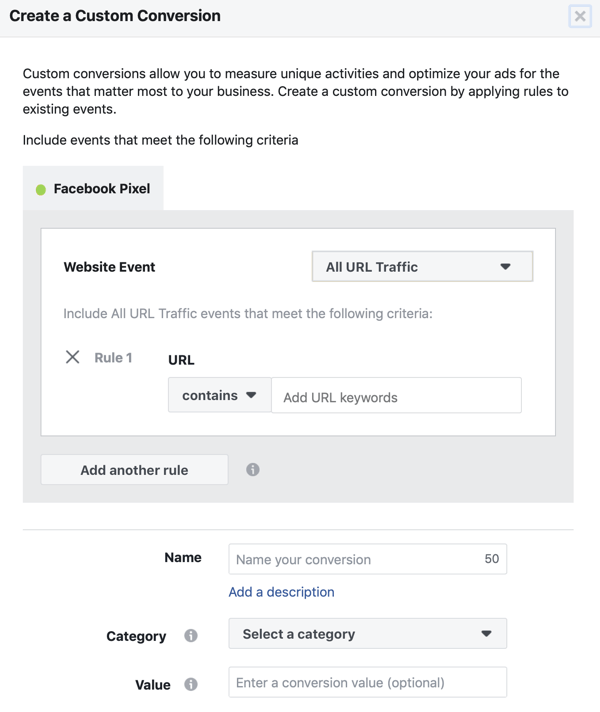
Έχετε επίσης την επιλογή να εισαγάγετε μια τιμή για να παρακολουθείτε έναν αριθμό, ένα προϊόν ή μια τιμή που σχετίζεται με το συμβάν. Όταν τελειώσετε, κάντε κλικ στο Δημιουργία.
# 2: Δοκιμάστε τη λειτουργία των εκδηλώσεων Pixel στο Facebook
Αφού ρυθμίσετε ένα συμβάν pixel, θα πρέπει να ελέγξετε εάν λαμβάνει και στέλνει πληροφορίες σωστά. Εδώ είναι δύο εργαλεία που μπορούν να σας βοηθήσουν να το κάνετε αυτό.
Βοηθός Facebook Pixel
ο Βοηθός Facebook Pixel είναι μια δωρεάν επέκταση Chrome που σας επιτρέπει να διαβάσετε εικονοστοιχεία που φορτώνουν στον ιστότοπό σας ή σε άλλους ιστότοπους. Αυτό το χρήσιμο εργαλείο θα σαρώσει κάθε ιστότοπο που επισκέπτεστε και θα σας δώσει μια περίληψη των pixel που είναι διαθέσιμα σε αυτήν τη σελίδα.
Αφού εγκαταστήσετε την επέκταση, μεταβείτε στη σελίδα στην οποία εγκαταστήσατε τον κωδικό συμβάντος. Τότε κάντε κλικ στο εικονίδιο Pixel Helper στη γραμμή εργαλείων του Chrome στο δείτε λεπτομέρειες σχετικά με τα συμβάντα που παρακολουθείτε σε αυτήν τη σελίδα.
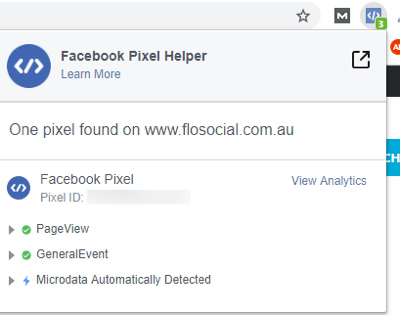
Διαγνωστικά Διαχειριστή Εκδηλώσεων
Στη σελίδα pixel του Facebook στη Διαχείριση εκδηλώσεων, κάντε κλικ στην καρτέλα Διαγνωστικά για να λάβετε λεπτομερείς πληροφορίες σχετικά με τον τρόπο ενεργοποίησης του εικονοστοιχείου σας. Εδώ, θα βρείτε προτάσεις για ενημερώσεις ή πληροφορίες που ενδέχεται να λείπουν το εικονοστοιχείο σας. Εάν όλα έχουν ρυθμιστεί σωστά και οι πληροφορίες μεταφέρονται επιτυχώς μεταξύ του Facebook και του ιστότοπού σας, το Facebook εμφανίζει μια ειδοποίηση «όλα καλά».
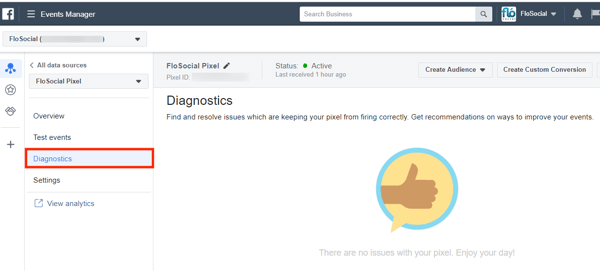
Εάν δείτε σφάλματα ή προειδοποιήσεις σχετικά με το pixel σας, ανατρέξτε σε αυτές τις συμβουλές αντιμετωπίστε την ενεργοποίηση του συμβάντος pixel.
# 3: Δημιουργία προσαρμοσμένου κοινού ιστότοπου από δεδομένα συμβάντων στο Facebook Pixel
Μόλις ρυθμιστούν τα συμβάντα pixel, τι μπορείτε να κάνετε με τα δεδομένα pixel; Μία χρήση είναι να δημιουργήσετε ένα προσαρμοσμένο κοινό των επισκεπτών του ιστότοπου και, στη συνέχεια, να αποστείλετε μηνύματα βάσει της διαδικτυακής τους συμπεριφοράς.
Για να δημιουργήσετε ένα προσαρμοσμένο κοινό, άνοιγμα Διαχειριστής διαφημίσεων και πλοηγηθείτε στο Κοινό. Από την αναπτυσσόμενη λίστα Δημιουργία κοινού, επιλέξτε Προσαρμοσμένο κοινό.
Στο παράθυρο Δημιουργία προσαρμοσμένου κοινού, επιλέξτε Κυκλοφορία ιστότοπου ως πηγή για αυτό το κοινό.
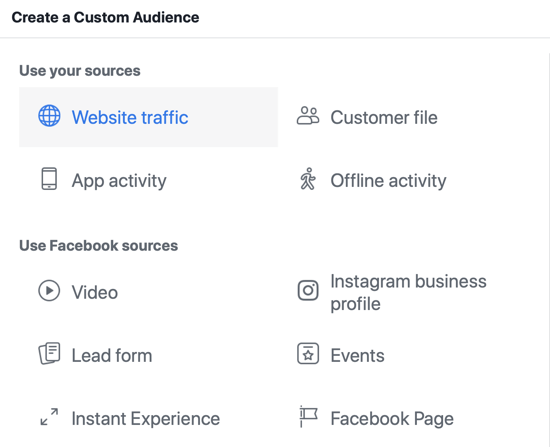
Στο επόμενο παράθυρο, θα δείτε μια σειρά από επιλογές για τη βελτίωση αυτού του κοινού.
Αν θέλεις συμπεριλάβετε όσους έχουν επισκεφθεί τον ιστότοπό σας αλλά δεν έχουν πραγματοποιήσει αγορά, πρέπει να προσθέσετε κριτήρια αποκλεισμού. Επιλέξτε Όλοι οι Επισκέπτες της Ιστοσελίδας ως τύπος επισκέπτη και μετά κάντε κλικ στο σύνδεσμο Εξαίρεση ατόμων. Για το κριτήριο αποκλεισμού, επιλέξτε Αγορά και πληκτρολογήστε τον αριθμό των ημερών που θέλετε να παραμείνουν τα άτομα σε αυτό το κοινό αφού ικανοποιήσουν το κριτήριό σας.
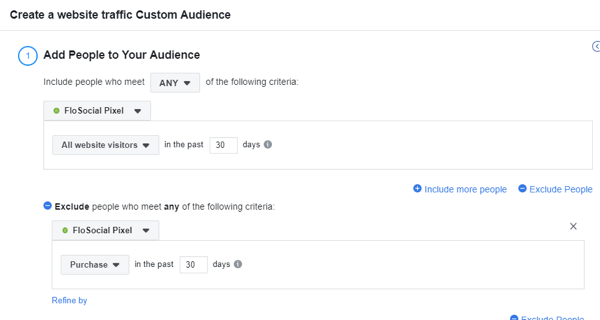
Μια άλλη επιλογή είναι να δημιουργήσετε είδη κοινού ατόμων που περνούν περισσότερο χρόνο στον ιστότοπό σας κατά εκατοστημόριο (25%, 10% ή 5%) ή περνούν περισσότερο χρόνο σε συγκεκριμένες σελίδες.
Αποκτήστε εκπαίδευση μάρκετινγκ YouTube - Διαδικτυακά!

Θέλετε να βελτιώσετε την αφοσίωση και τις πωλήσεις σας με το YouTube; Στη συνέχεια, εγγραφείτε στη μεγαλύτερη και καλύτερη συγκέντρωση ειδικών μάρκετινγκ του YouTube καθώς μοιράζονται τις αποδεδειγμένες στρατηγικές τους. Θα λάβετε αναλυτικές οδηγίες βήμα προς βήμα με επίκεντρο Στρατηγική YouTube, δημιουργία βίντεο και διαφημίσεις YouTube. Γίνετε ήρωας μάρκετινγκ YouTube για την εταιρεία και τους πελάτες σας καθώς εφαρμόζετε στρατηγικές που έχουν αποδεδειγμένα αποτελέσματα. Αυτή είναι μια ζωντανή διαδικτυακή εκδήλωση από τους φίλους σας στο Social Media Examiner.
ΚΑΝΤΕ ΚΛΙΚ ΕΔΩ ΓΙΑ ΛΕΠΤΟΜΕΡΕΙΕΣ - ΠΩΛΗΣΗ ΛΕΠΤΟ 22 ΣεπτεμβρίουΠρος το συμπεριλάβετε το κορυφαίο 5% των επισκεπτών που περνούν τον περισσότερο χρόνο στο ιστολόγιό σας- οι πιο αφοσιωμένοι αναγνώστες σας—επιλέξτε Επισκέπτες κατά Time Spent και 5%. Τότε προσθέστε έναν κανόνα ότι η διεύθυνση URL πρέπει να περιέχει "blog".
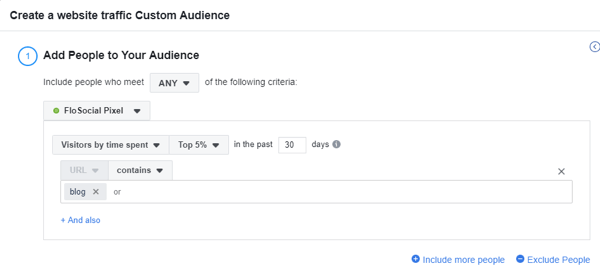
Αν θέλεις βρείτε όλους όσους επισκέφτηκαν μια συγκεκριμένη σελίδα από κινητό, προσθέστε τη σελίδα για παρακολούθηση και ένας κανόνας να φιλτράρετε ανά συσκευή.
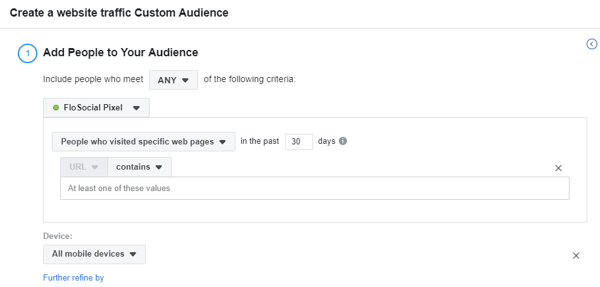
Λάβετε υπόψη ότι τα προσαρμοσμένα είδη κοινού είναι δυναμικά. Συμπληρώνονται συνεχώς με νέους επισκέπτες ιστότοπων που πληρούν τα κριτήρια που έχετε ορίσει. Λάβετε υπόψη ότι ενδέχεται να χρειαστούν έως και 24 ώρες για την ενημέρωση.
# 4: Συνδυάστε τα δεδομένα συμβάντων Pixel με τον κατάλογο προϊόντων σας στο Facebook για να βελτιώσετε τις διαφημίσεις Facebook
Εάν πουλάτε προϊόντα ή υπηρεσίες στο διαδίκτυο, μπορείτε να δημιουργήσετε έναν κατάλογο προϊόντων Facebook των στοιχείων σας και να επισυνάψετε το pixel για καλύτερη παρακολούθηση και επιλογές διαφημίσεων για παρακολούθηση και cross-selling.
Για να δημιουργήσετε έναν κατάλογο προϊόντων Facebook, άνοιγμα Facebook Ads Manager και επιλέξτε Κατάλογοι κάτω από Στοιχεία.
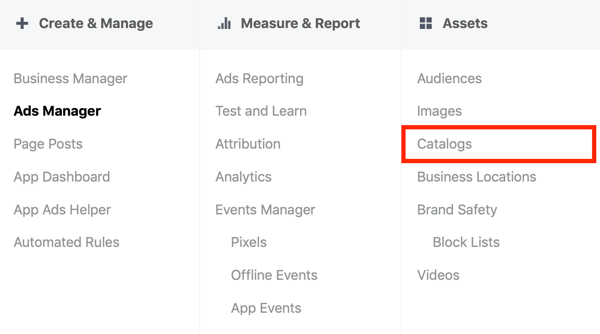
Στο Catalog Manager, κάντε κλικ στο Δημιουργία καταλόγου και επιλέξτε τη βιομηχανία σας.
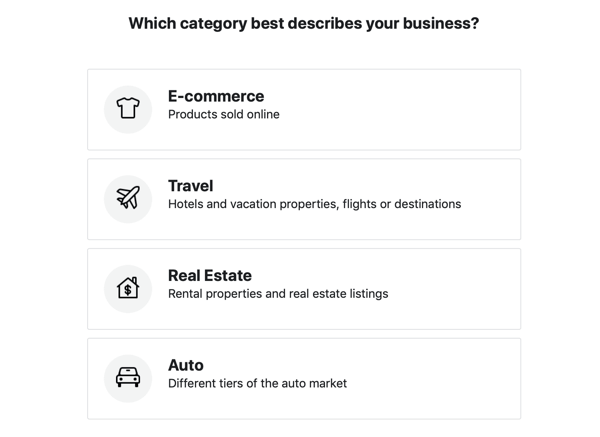
Στο παράθυρο διαμόρφωσης καταλόγου, επιλέξτε πώς θέλετε να συμπληρώσετε τον κατάλογό σας. Εάν θέλετε να ανεβάσετε τα προϊόντα μόνοι σας, επιλέξτε Μεταφόρτωση πληροφοριών προϊόντος.
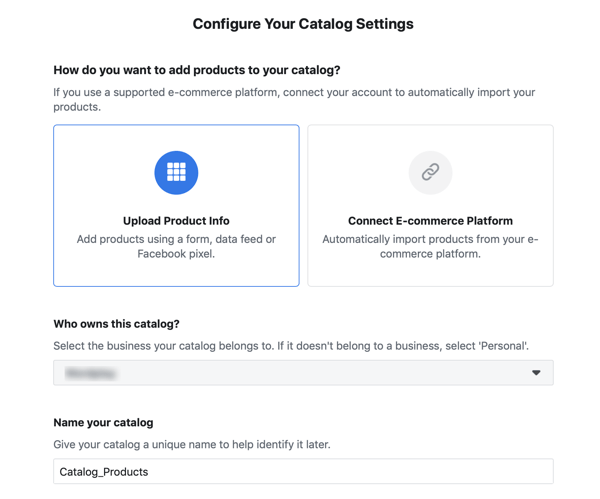
Εάν προτιμάτε εισαγάγετε τα προϊόντα σας από έναν από τους συνεργάτες της πλατφόρμας ηλεκτρονικού εμπορίου του Facebook (Shopify, WooCommerce κ.λπ.), επιλέξτε Connect E-Commerce Platform. Αυτές οι πλατφόρμες γνωρίζουν πώς να μορφοποιούν και να τροφοδοτούν πληροφορίες στο Facebook για τη δημιουργία του καταλόγου προϊόντων σας.
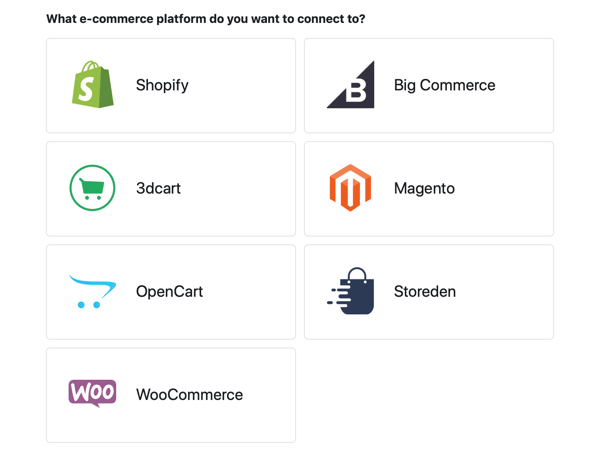
Επόμενο, επιλέξτε την επιχείρησή σας από την αναπτυσσόμενη λίστα και πληκτρολογήστε ένα όνομα καταλόγου. Τότε κάντε κλικ στο Δημιουργία. Εάν επιλέξατε έναν συνεργάτη πλατφόρμας ηλεκτρονικού εμπορίου, κάντε κλικ στο Finish Setup και ακολουθήστε τις οδηγίες.
Ανεβάστε τα προϊόντα σας
Εάν ανεβάζετε μόνοι σας τα προϊόντα σας, ανοίξτε τον νέο σας κατάλογο και κάντε κλικ στην καρτέλα Πηγές δεδομένων προϊόντος. Τότε κάντε κλικ στην Προσθήκη προϊόντων.
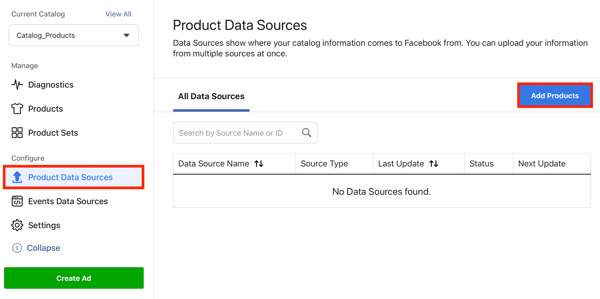
Τώρα ορίστε μία από αυτές τις επιλογές για να προσθέσετε στοιχεία στον κατάλογό σας στο Facebook:
- Προσθήκη μη αυτόματα: Συμπληρώστε μια φόρμα για κάθε προϊόν που θέλετε να προσθέσετε στον κατάλογό σας.
- Χρησιμοποιήστε ροές δεδομένων: Μεταφόρτωση a ειδικά διαμορφωμένο αρχείο ροής δεδομένων CSV με τις πληροφορίες του προϊόντος σας.
- Συνδέστε τα Facebook Pixels: Χρησιμοποιήστε pixel στον ιστότοπό σας για να ενημερώνετε τον κατάλογο προϊόντων σας. Θα πρέπει να προσθέσετε συγκεκριμένο κωδικό για κάθε προϊόν σε κάθε pixel. Αυτή η διαδικασία είναι πιο περίπλοκη και η χρήση της μη αυτόματης επιλογής ή της ενοποίησης συνεργατών είναι πολύ πιο εύκολη.
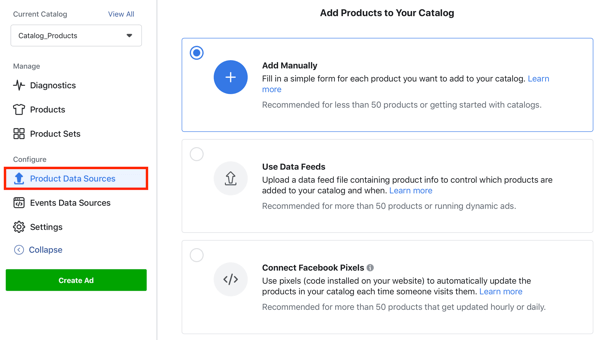
Συνδέστε το Facebook Pixel στον κατάλογό σας στο Facebook
Μόλις δημιουργήσετε τον κατάλογό σας, συνδέστε το pixel σας σε αυτό για να συλλέξετε περισσότερες πληροφορίες σχετικά με τον τρόπο με τον οποίο οι επισκέπτες του ιστότοπου αλληλεπιδρούν με τα προϊόντα σας και ψωνίζουν στον ιστότοπό σας.
Για να συνδέσετε το pixel σας, ανοίξτε τον κατάλογό σας στο Facebook και κάντε κλικ στην καρτέλα Πηγές δεδομένων εκδηλώσεων. Τότε επιλέξτε το pixel σας και κάντε κλικ στο Τέλος.
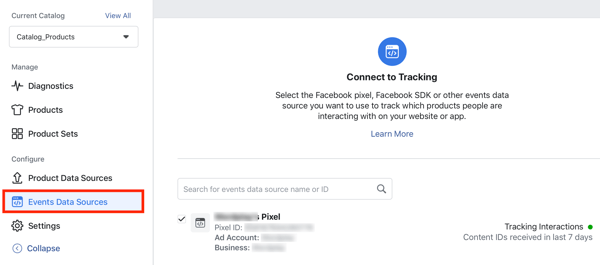
Η σύνδεση του pixel με τα προϊόντα σας στο διαδίκτυο σάς επιτρέπει να ξεκλειδώσετε δύο ισχυρούς τύπους διαφημίσεων για καλύτερες πωλήσεις στο διαδίκτυο και πιο ακριβείς αναφορές: διαφημίσεις μετατροπής και δυναμικές διαφημίσεις προϊόντων.
Διαφημίσεις μετατροπής
Εάν επιλέξετε τον στόχο της καμπάνιας μετατροπών, το Facebook θα βελτιστοποιήσει την προβολή των διαφημίσεών σας στα άτομα που είναι πιθανό για να εκτελέσετε έναν συγκεκριμένο τύπο συμπεριφοράς μετατροπής (όπως πραγματοποίηση αγοράς ή ολοκλήρωση εγγραφής) βάσει των σχολίων από το δικό σας εικονοκύτταρο. Οι διαφημίσεις μετατροπής σάς επιτρέπουν επίσης να βλέπετε ένα συμβάν άμεσου κόστους ανά μετατροπή, καθιστώντας πιο ακριβείς τις αναφορές και τις προβλέψεις απόδοσης επένδυσης.
Όταν ρυθμίζετε την καμπάνια σας, επιλέξτε το κουμπί επιλογής ιστότοπου στην ενότητα Μετατροπή και επιλέξτε το συμβάν μετατροπής pixel και μετατροπής.
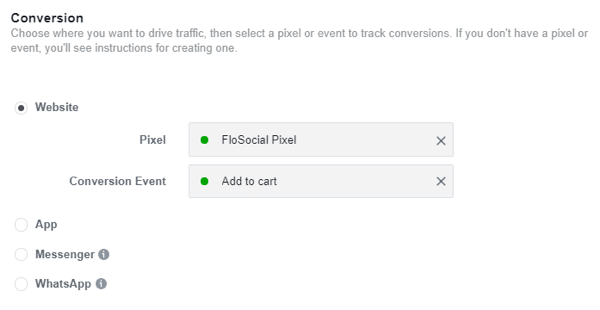
Οι διαφημίσεις μετατροπής χρειάζονται τουλάχιστον 50 μετατροπές εντός 7 ημερών για πλήρη βελτιστοποίηση. Διαφορετικά, η προβολή διαφημίσεων μπορεί να είναι πιο αργή ή λιγότερο αποτελεσματική έως ότου το Facebook μπορέσει να συλλέξει αυτές τις πληροφορίες από το pixel σας.
Δυναμικές διαφημίσεις προϊόντων
Εάν έχετε έναν κατάλογο προϊόντων Facebook και ένα pixel συνδεδεμένο σε αυτόν, μπορείτε να το εκτελέσετε δυναμικές διαφημίσεις προϊόντων. Αυτός ο τύπος διαφήμισης είναι η απόλυτη διαφήμιση παρακολούθησης, πώλησης και πολλαπλών πωλήσεων και μπορεί να βοηθήσει στην αύξηση των πωλήσεων και των ποσοστών μετατροπής.
Οι δυναμικές διαφημίσεις προϊόντων ενεργοποιούνται από μια ενέργεια πελατών στον ιστότοπό σας, όπως η προβολή ενός συγκεκριμένου προϊόντος ή η αγορά ενός συγκεκριμένου αντικειμένου. Με βάση τις πληροφορίες προϊόντος που συλλέγονται από το pixel, το Facebook προσδιορίζει το προϊόν ή την κατηγορία προϊόντων που έχουν αλληλεπιδρά με τα άτομα και τους προβάλλει διαφημίσεις βάσει αυτής της συμπεριφοράς. Οι ίδιες οι διαφημίσεις μπορούν να εμφανίζουν ένα προϊόν που είδαν ή μια σειρά παρόμοιων προϊόντων.
Για παράδειγμα, εάν ένας πελάτης περιηγηθεί στην ενότητα παπουτσιών του διαδικτυακού σας καταστήματος αλλά δεν αγοράσει τίποτα, μπορείτε να ενεργοποιήσετε διαφημίσεις που εμφανίζουν ένα συγκεκριμένο παπούτσι ή μια σειρά προϊόντων. Εναλλακτικά, εάν ένας πελάτης προσθέσει προϊόντα στο καλάθι του, αλλά δεν πραγματοποιεί αγορά, εμφανίστε μια διαφήμιση που τους ενθαρρύνει να ολοκληρώσουν την αγορά τους ή να προσφέρετε έναν κωδικό κουπονιού για να τους παρακινήσετε να ολοκληρώσουν τη συναλλαγή.
Για να δημιουργήσετε μια δυναμική διαφήμιση προϊόντος, επιλέξτε Πωλήσεις καταλόγου ως στόχο της καμπάνιας σας.
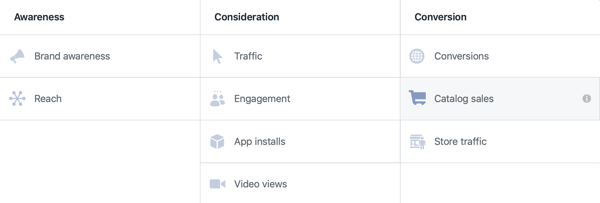
Τότε επιλέξτε τον κατάλογο προϊόντων θέλετε να χρησιμοποιήσετε.
Σε επίπεδο διαφήμισης, επιλέξτε αν θέλετε να δείξετε στους πελάτες μια γκάμα ή κατηγορία προϊόντων ή να κάνετε cross-selling ή upsell συγκεκριμένα προϊόντα.
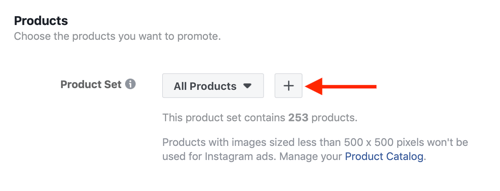
Εάν θέλετε να εμφανίσετε ορισμένα προϊόντα ή ομάδες προϊόντων, κάντε κλικ στο κουμπί + και Χρησιμοποιήστε φίλτρα για να ορίσετε ποια προϊόντα θα εμφανίζονται στις διαφημίσεις σας.
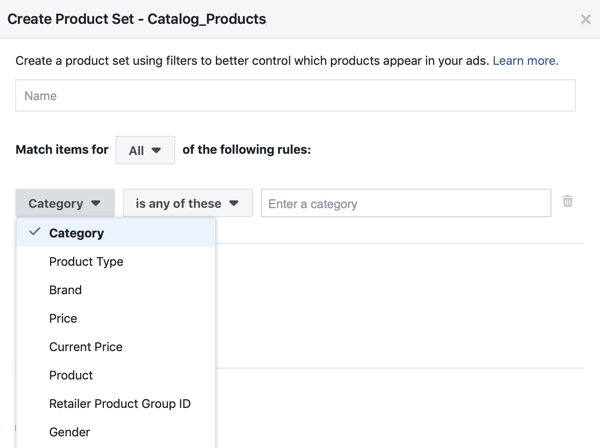
Κάτω από την ενότητα Κοινό, επιλέξτε τις συνθήκες (κανόνες) κάτω από τις οποίες θα εμφανίζονται οι δυναμικές διαφημίσεις προϊόντων.
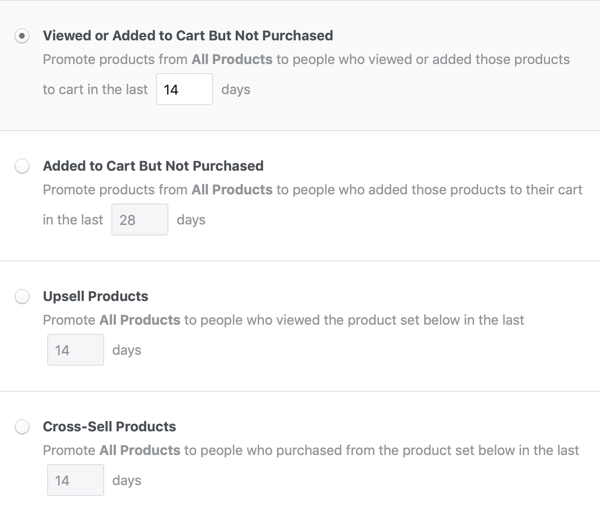
Για το διαφημιστικό δημιουργικό, μπορείτε προβολή διαφανειών, καρουζέλ, διαφημίσεων καταλόγου ή μεμονωμένων προϊόντων. Εάν δεν θέλετε το Facebook συμπληρώστε τις πληροφορίες και τις εικόνες από τον κατάλογο προϊόντων σας, μπορείς προσαρμόστε τις εικόνες και το κείμενο.
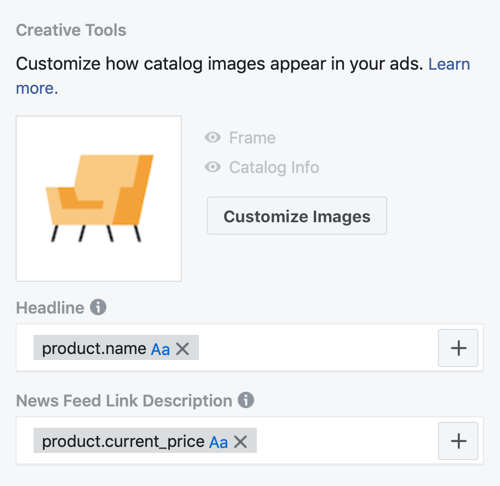
# 5: Αναλύστε τα δεδομένα Pixel
Η σελίδα εικονοστοιχείων του Facebook στη Διαχείριση εκδηλώσεων εμφανίζει όλα τα δεδομένα εικονοστοιχείων σας. Κάντε κλικ στην καρτέλα Πηγές δεδομένων προς το δείτε μια επισκόπηση όλων των πληροφοριών που λαμβάνονται και των λεπτομερειών από τυχόν ενοποιήσεις συνεργατών (Shopify, WooCommerce κ.λπ.) και τυχόν προσαρμοσμένες μετατροπές που έχετε δημιουργήσει.
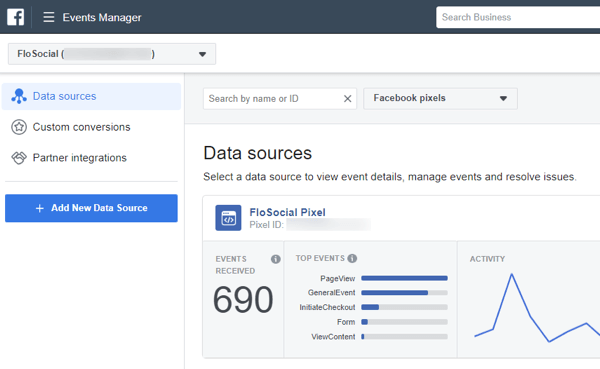
Η επισκόπηση εικονοστοιχείων εμφανίζεται μέχρι τις τελευταίες 30 ημέρες των πληροφοριών, οπότε αν εκτελείτε αναφορές σε ένα συμβάν εικονοστοιχείων ληφθεί σε συγκεκριμένες ώρες, είναι καλύτερο να αναφέρετε αυτά τα δεδομένα ταυτόχρονα κάθε μήνα για να συλλέγετε τα πιο ακριβή πληροφορίες. Κατά τη δημιουργία ενός προσαρμοσμένου κοινού, το εικονοστοιχείο μπορεί να εντοπίσει 180 ημέρες πληροφοριών ιστότοπου και να το χρησιμοποιήσει για τη δημιουργία προσαρμοσμένου κοινού.
συμπέρασμα
Το Facebook pixel είναι ένα ισχυρό εργαλείο για την κατανόηση του κοινού σας και του τρόπου με τον οποίο αλληλεπιδρούν με τον ιστότοπό σας. Με το Εργαλείο ρύθμισης εκδηλώσεων Facebook, μπορείτε να προσθέσετε συμβάντα στον ιστότοπό σας με βάση ενέργειες και ενεργοποιητές URL ή φόρτωσης σελίδας χωρίς να χρειάζεται να εγκαταστήσετε κώδικα. Οι πληροφορίες που αποκτάτε από το pixel θα σας βοηθήσουν να προσεγγίσετε τους πελάτες σας και να προβάλλετε τις σωστές πληροφορίες και διαφημίσεις τη σωστή στιγμή.
Τι νομίζετε; Θα σας ενθαρρύνει η εγκατάσταση εικονοστοιχείων εκδήλωσης στο Facebook χωρίς κωδικούς για να τα προσθέσετε στον ιστότοπό σας; Μοιραστείτε τις σκέψεις και τις ερωτήσεις σας στα παρακάτω σχόλια.
Περισσότερα άρθρα για διαφημίσεις στο Facebook:
- Ανακαλύψτε τέσσερις τρόπους για να δημιουργήσετε κλικ, δυνητικούς πελάτες και μετατροπές χρησιμοποιώντας διαφημίσεις Facebook.
- Μάθετε πώς μπορείτε να δημιουργήσετε μια αποτελεσματική διοχέτευση στόχευσης διαφημίσεων στο Facebook.
- Μάθετε πώς να δημιουργείτε προσαρμοσμένες αναφορές στο Facebook Ads Manager.



